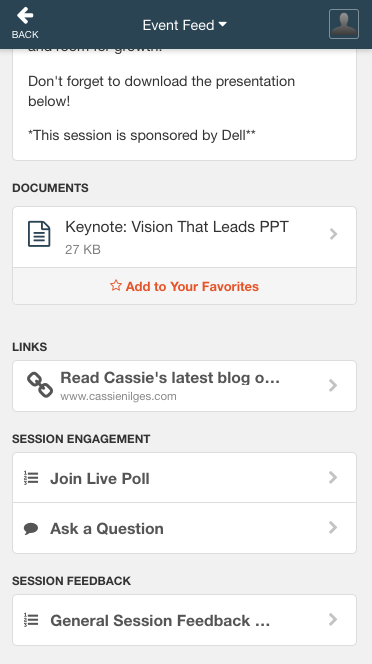Mejores Prácticas EventMobi: cómo aprovechar al máximo la función Agenda en tu app de eventos
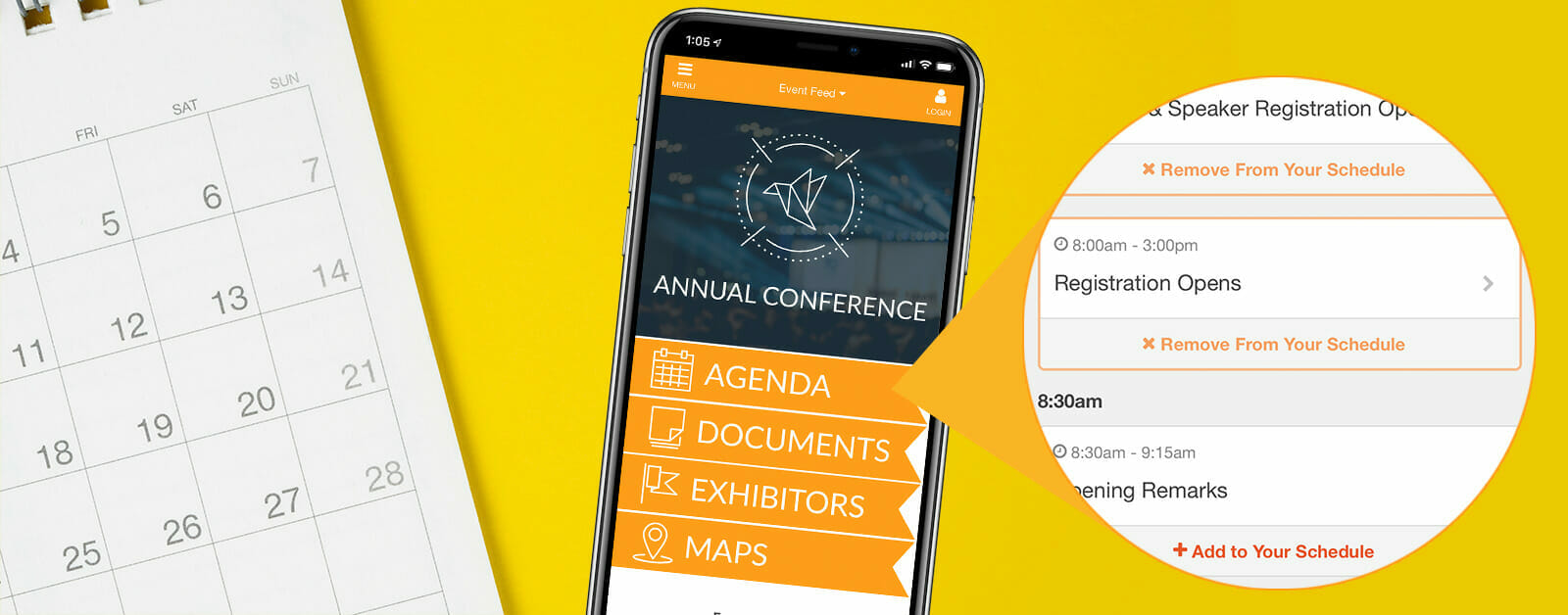
Probablemente tu agenda es una de las áreas más importantes de tu app de eventos porque te permite compartir detalles fundamentales sobre las sesiones y actividades del evento. Una agenda bien organizada y detallada puede marcar la diferencia en cómo los asistentes encuentran tus sesiones y cómo participar en ellas. Aquí hay cinco maneras para sacar el máximo provecho de la agenda de tu app de eventos:
1. Crear temas para ayudar a los asistentes a encontrar las sesiones que sean más relevantes o interesantes para ellos.
Los temas pueden facilitar la navegación a la agenda del evento al describir los tipos de sesiones o actividades disponibles por tema. Una mejor manera de pensar en los temas es como un medio para clasificar tus sesiones y actividades al margen de la fecha y la hora. Esto hace que el acceso a la información no solo sea fácil sino también intuitivo para tus asistentes.
Al crear tus sesiones y decidir qué temas debes crear, considera lo siguiente:
- ¿Existe una categoría global en la que se pueda organizar una serie de sesiones?
- ¿Cómo esperarías buscar y/o encontrar sesiones en la agenda?
- ¿Cómo puedes hacer que la navegación al contenido sea fácil e intuitiva para tus asistentes?
Aquí hay algunas formas interesantes en las que nuestros clientes han usado los Temas para organizar sus sesiones en el pasado.
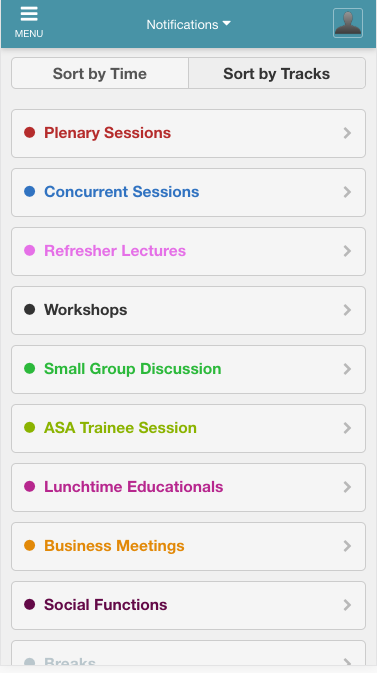
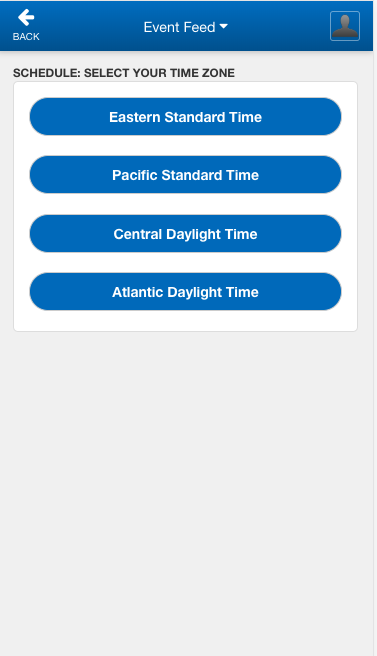
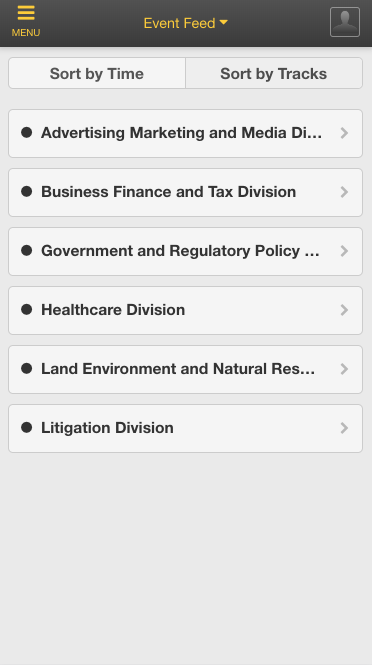
2. Crear horarios personales para destacar en qué sesiones o actividades se espera que un asistente participe.
Los horarios personales dentro de la app de eventos ayudan a definir para qué sesiones o actividades se espera que un asistente esté presente. Esta característica ayuda a que la comunicación de los requisitos de la sesión sea muy clara, especialmente cuando se trata de:
- Calificación para créditos de educación continua
- Sesiones con una capacidad establecida
- Sesiones privadas disponibles solo para asistentes seleccionados
Los asistentes pueden acceder a sus horarios personales desde el menú de la derecha de la app EventMobi, conocida como el Panel de Asistentes. Si los horarios personales se aplican a todas tus sesiones, es posible que desees considerar la creación de un tipo de sección de Enlaces que lleve a los usuarios directamente a esta área del panel. En este caso, también puedes optar por desactivar la opción para que los asistentes agreguen y eliminen elementos de sus horarios. Encontrarás esta opción disponible en el área de Configuración de la Biblioteca de Sesiones.
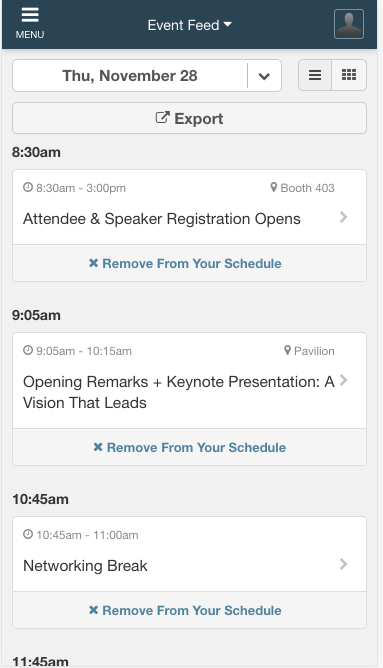
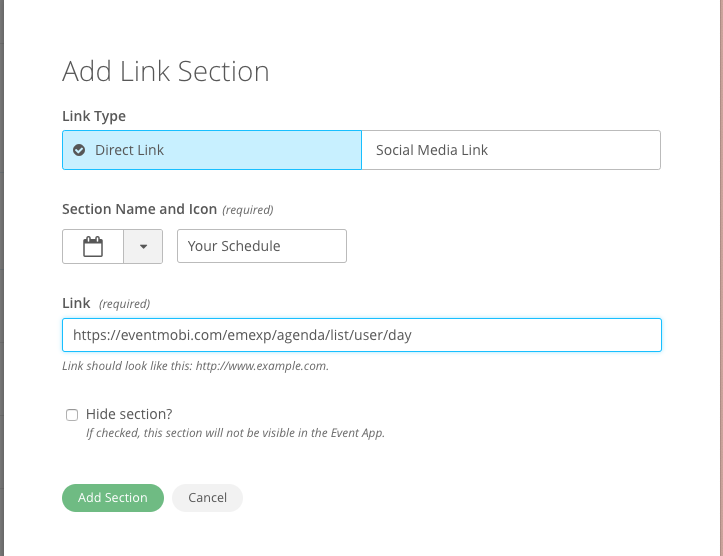
3. Establecer roles para mostrar quién está promoviendo tus sesiones.
Los roles ayudan a identificar quiénes participan en la realización de la sesión. Esto se puede usar para identificar a las personas que están facilitando, presentando o patrocinando la sesión. Algunos roles comunes que vemos son:
- Presentadores
- Moderadores
- Panelistas
- Patrocinadores
Los roles se pueden asignar a cualquier perfil de asistente, por lo que debes asegurarte de haber agregado este contenido a la biblioteca de Personas antes de asignar roles a las sesiones. En el caso de que desees utilizar roles para resaltar a tus patrocinadores y socios, deberás considerar la posibilidad de crear un perfil para estas compañías dentro de la biblioteca de Personas, además de la biblioteca de Empresas.
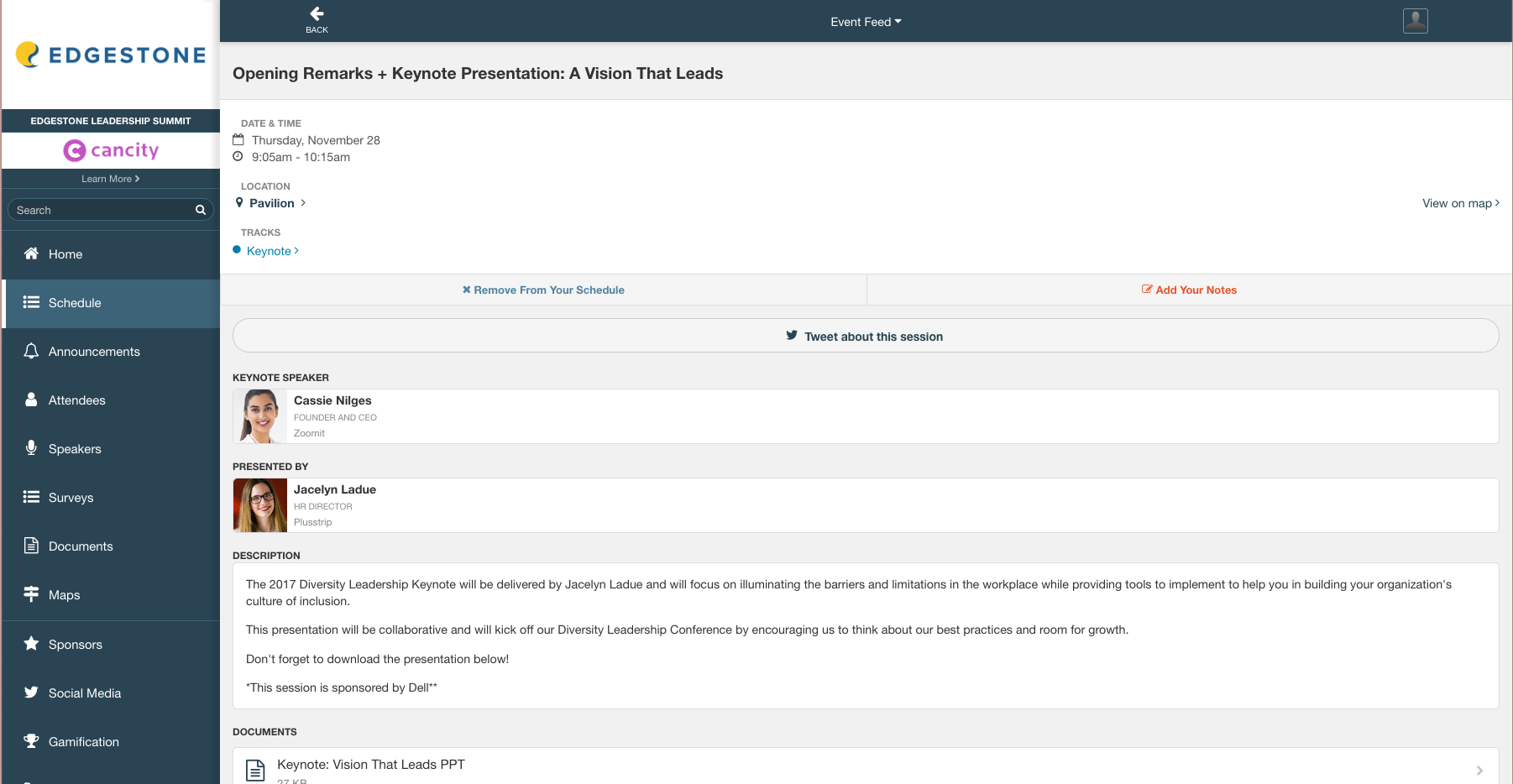
4. Involucrar a la audiencia mediante encuestas en vivo y Preguntas y Respuestas.
La incorporación de las funciones de respuesta del público en tus sesiones puede ayudar a aumentar la participación al hacer que tus asistentes sean participantes activos en el contenido que se comparte a través de tu app de eventos.
Las encuestas en vivo son una excelente manera de controlar a la audiencia, recopilar opiniones populares o permitir votaciones durante una sesión. Los asistentes encontrarán la función de encuesta en vivo disponible dentro de los detalles de la sesión y pueden enviar sus respuestas en tiempo real. Los resultados se pueden mostrar en vivo a la audiencia.
Alternativamente, puedes permitir que la audiencia se conecte con tu presentador al habilitar nuestra opción Hacer una Pregunta. Esta función permite a la audiencia comunicarse con el presentador con preguntas que tienen relacionadas con el tema o contenido. Las preguntas se recopilan de forma anónima desde la app y animan incluso a las personas más tímidas a contribuir y participar. Luego estas preguntas pueden ser votadas y/o mostradas a la audiencia.
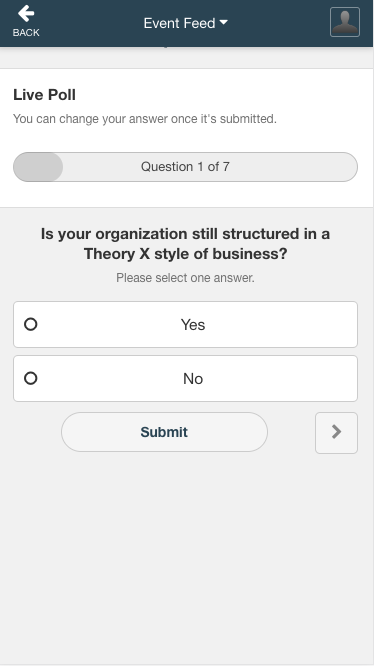
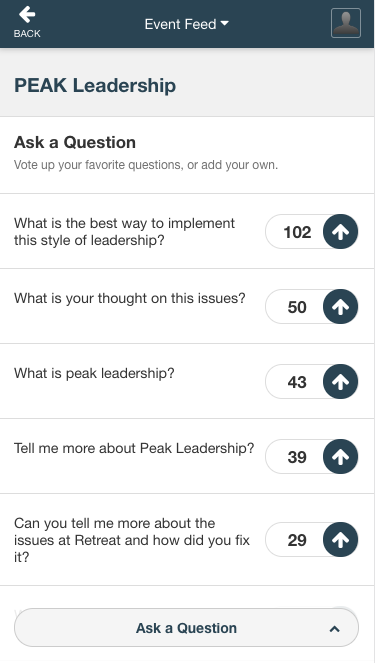
5. Compartir recursos relacionados con el contenido de la sesión.
No dejes que el intercambio de conocimientos se detenga cuando la sesión finalice. La incorporación de recursos como documentos y enlaces externos para proporcionar a los asistentes información adicional sobre el tema en cuestión puede ofrecerles algo de referencia una vez que el evento haya finalizado. Hacer que este contenido esté disponible en medio de la sesión mantiene toda la información relevante al alcance del asistente desde un área central.
Para que la recopilación de estos recursos sea fácil, usa la opción de edición automática de correo electrónico para los perfiles a los que hayas asignado el rol de Presentador. Usando esta opción, pueden agregar cualquier diapositiva de PowerPoint, documentos o enlaces relevantes a los detalles de la sesión a medida que actualizan sus detalles de perfil.
En conclusión
Obtener el máximo provecho de la agenda de la app de eventos no significa que tengas que usar todas las funciones disponibles. Conocer a tu audiencia es clave a la hora de decidir qué opciones serán las más adecuadas para tu evento específico. Tener en cuenta los objetivos generales de tu evento y mantener un enfoque para ofrecer un flujo intuitivo al acceder al contenido de la sesión es lo que te permitirá seleccionar y elegir las funciones que agregarán el mayor valor para tus asistentes. Esperamos que algunas de estas sugerencias hayan ayudado a mostrarte las posibilidades disponibles y a configurar la experiencia de la app de eventos que deseas compartir con ellos.